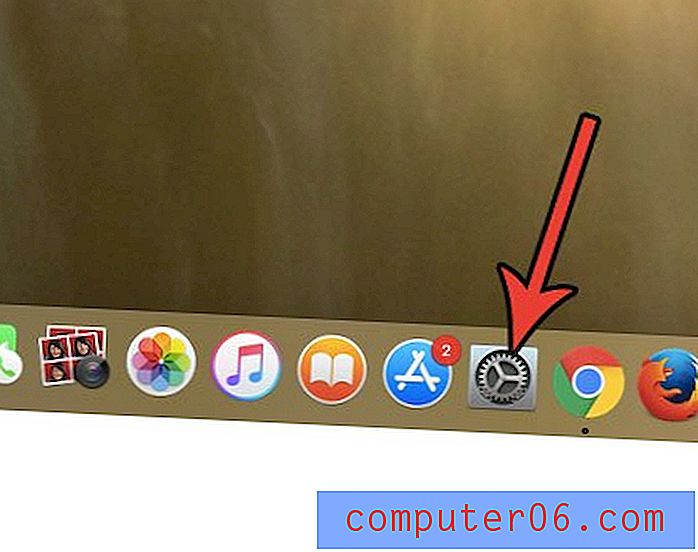Recensione stellare di recupero della foto
3, 5 su 5
È possibile recuperare immagini, video o file audio prezzo
3 su 5
Pagamento una tantum $ 49, 99 USD (prova gratuita limitata) facilità d'uso
3 su 5
Relativamente semplice da usare, può essere complicato per i principianti supporto
3, 5 su 5
File di aiuto di base, disponibile via e-mail, live chat, telefono
Riepilogo rapido
Stellar Photo Recovery è uno strumento di recupero dati progettato principalmente per i fotografi e altri professionisti dei media. Può eseguire la scansione di una gamma di tipi di file system di dimensioni variabili per i file eliminati e supporta la scansione di grandi volumi di dimensioni superiori a 2 TB.
Sfortunatamente, il recupero effettivo dei file è incoerente, poiché alcuni file sottoposti a scansione e rilevati non vengono recuperati correttamente. Funziona in modo adeguato se hai solo bisogno di una funzione di ripristino di base, ma non è progettato per situazioni di recupero più complesse. Come si può vedere dal test dello scenario di seguito, solo un test di recupero su tre ha avuto esito positivo.
Tuttavia, il recupero dei dati è spesso incostante, e JP è giunto alla stessa conclusione dopo aver testato dozzine di programmi di recupero file. Alcuni sono freeware (qui di seguito), altri sono software commerciali come Stellar Photo Recovery. Ti consigliamo quindi di provare prima le opzioni gratuite come PhotoRec e Recuva. Se non riescono a recuperare i tuoi file, scegli Stellar Photo Recovery, ma assicurati di iniziare con la versione di prova prima di effettuare qualsiasi acquisto.
Cosa mi piace
- Supporta il recupero di una vasta gamma di tipi di media
- Anteprima dei file multimediali prima del ripristino (JPEG, PNG, MP4, MOV, MP3)
- La versione di prova gratuita consente la scansione dei file eliminati
- Diversi problemi importanti con il recupero dei file
- L'interfaccia utente deve funzionare
- Processo di scansione incoerente
Stellar Photo Recovery
Valutazione complessiva: 3, 3 su 5 Windows / macOS, $ 49, 99 Visita il sitoNavigazione veloce
// Perché fidarsi di me?
// Che cos'è Stellar Photo Recovery?
// Uno sguardo più attento al recupero di foto stellare
// I principali test di recupero
// I motivi alla base delle mie valutazioni
// Alternative al recupero di foto stellare
// Conclusione
Perché fidarsi di me?
Mi chiamo Thomas Boldt. Ho lavorato con vari tipi di media digitali per oltre 10 anni nella mia carriera come graphic designer digitale e come fotografo, e sono stato attivamente interessato ai computer per oltre 20 anni.
Ho avuto sfortunatamente problemi con la perdita di dati in passato e ho sperimentato diverse opzioni di recupero dei file per salvare i miei dati persi. A volte questi sforzi hanno avuto successo e altre no, ma il processo mi ha permesso di comprendere a fondo i file system del computer, sia quando funzionano correttamente sia quando sviluppano problemi di archiviazione e perdita dei dati.
Non ho ricevuto alcun tipo di speciale considerazione o compenso da parte di Stellar Data Recovery per scrivere questa recensione e non hanno avuto alcuna influenza sull'esito dei test o sul contenuto della recensione.
Nota: nessun dato è stato danneggiato durante il processo di test ????
Nel frattempo, JP ha testato Stellar Photo Recovery per Mac sul suo MacBook Pro (basato su macOS Sierra). Condividerà le sue scoperte sulla versione per Mac, inclusa la sua esperienza nel contattare il team di supporto di Stellar Phoenix via telefono, chat dal vivo ed e-mail.
Inoltre, per testare l'efficacia di Stellar Photo Recovery 7 nel recupero dei file trovati durante la scansione di prova gratuita, abbiamo acquistato una chiave di registrazione e attivato la versione completa per valutare la qualità del recupero dei file (che si è rivelato un po 'deludente). Ecco la ricevuta:

Cos'è Stellar Photo Recovery?
Stellar Photo Recovery è progettato per ripristinare i file multimediali che sono stati eliminati, sia attraverso un semplice comando di eliminazione accidentale o un processo di formattazione. Può recuperare una vasta gamma di tipi di media, inclusi foto, file audio e video, ma non fornisce altre opzioni di recupero dei file.
Se hai anche documenti, e-mail, ecc. Che devono essere recuperati, Stellar Windows Data Recovery (se stai usando un PC ) o Stellar Mac Data Recovery (se sei su un computer Mac, vedi la nostra recensione) potrebbe vale la pena provare. I due programmi sono più potenti di Stellar Phoenix Photo Recovery in termini di tipi di file supportati.
È sicuro da usare?
È assolutamente sicuro da usare, poiché l'unica volta che interagisce con il tuo file system è quando scansiona il tuo supporto di archiviazione e scrive i file recuperati sul disco. Non ha alcuna capacità di eliminare file o modificare in altro modo il tuo file system, quindi puoi usarlo in sicurezza in tutte le situazioni.
Il file di installazione e i file del programma passano tutti i controlli sia da Microsoft Security Essentials che da Malwarebytes Anti-Malware. Il processo di installazione è semplice e trasparente e non tenta di installare alcun software o adware indesiderato di terze parti.
È gratis?
Le funzionalità complete del software non sono gratuite, sebbene sia possibile scaricare il software ed eseguire la scansione dei supporti di archiviazione alla ricerca di file eliminati prima di decidere se acquistare o meno. Per recuperare tutti i file che trovi, devi acquistare una chiave di registrazione da Stellar Phoenix per $ 49, 99 USD.
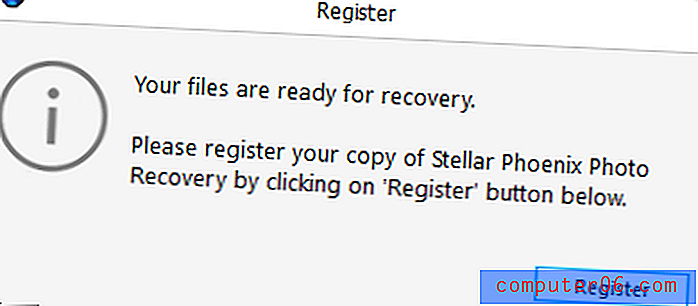
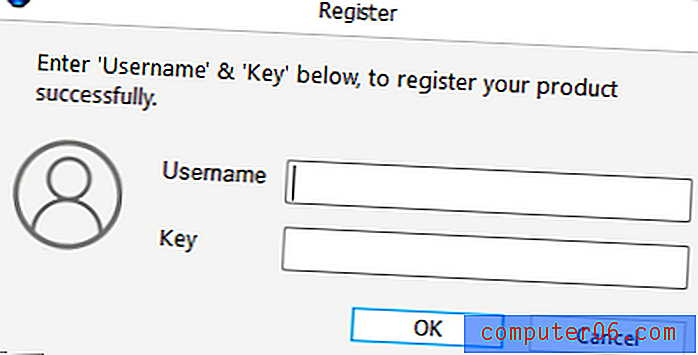
Nota di JP: nel caso abbiate già acquistato il software. Vale la pena notare che per attivare la versione completa sono necessari sia un nome utente che una chiave valida. Queste informazioni sono disponibili nell'e-mail che Stellar Phoenix ti invia dopo aver effettuato l'acquisto.
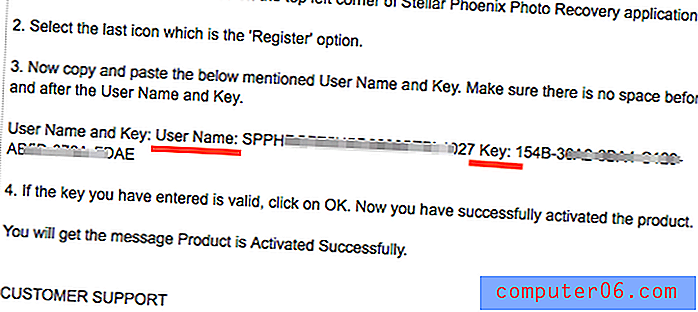
(Un'e-mail con una guida passo-passo su come registrare il prodotto. Vedi il passaggio 3 per nome utente e chiave, il Nome utente mostrato qui non ha davvero senso però.)
Quanto dura la scansione?
A causa della natura del recupero dei dati, la lunghezza della scansione dipende in genere dalla dimensione del supporto di archiviazione e dalla gravità dei dati danneggiati. Una scheda di memoria da 8 GB può essere scansionata molto più velocemente di un disco rigido da 500 GB, anche se è un'unità a stato solido (SSD) come quella che uso nel mio computer di prova. La scansione di un disco rigido standard (HDD) da 500 GB basato su piatto sarebbe molto più lenta, ma solo perché anche la velocità di lettura dei dati del disco rigido è più lenta.
La scansione della mia scheda di memoria da 10 GB di classe 10 (FAT32) collegata tramite un lettore di schede USB 2.0 ha richiesto in media 9 minuti, anche se variava di uno o due minuti a seconda dei tipi di file per cui è stata eseguita la scansione. La scansione del mio SSD Kingston (NTFS) da 500 GB per tutti i possibili tipi di file ha richiesto 55 minuti, mentre la scansione di una chiavetta USB rimovibile da 16 GB (FAT32) collegata a una porta USB 3.0 per gli stessi tipi di file ha richiesto meno di 5 minuti.
Uno sguardo più attento al recupero di foto stellare
A prima vista, il software di recupero della foto sembra un programma moderno e ben progettato che presta attenzione all'interfaccia utente. Ci sono alcune semplici scelte che coprono le funzioni principali del programma e utili suggerimenti che spiegano ogni opzione quando si posiziona il cursore su ciascun pulsante.
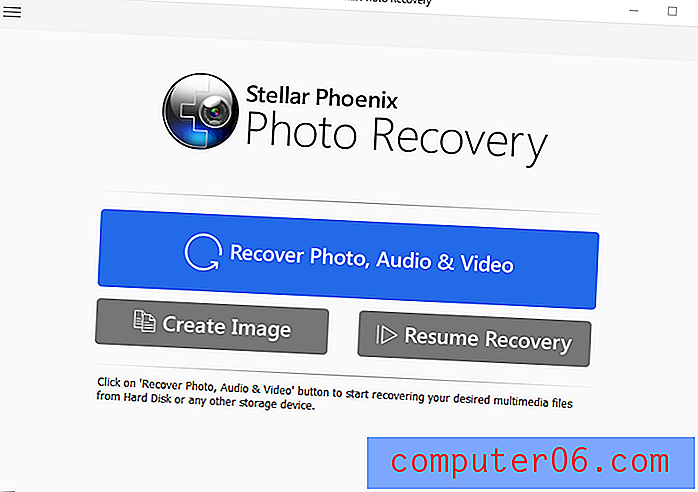
Le cose iniziano a diventare un po 'più confuse quando si inizia effettivamente a lavorare con il software. Nell'elenco di unità mostrato di seguito, la differenziazione tra disco locale e disco fisico indica il tipo di scansione che verrà eseguita, una basata sulla struttura di file esistente (disco locale) o una scansione settore per settore dell'unità (fisica Disco) - sebbene non sia immediatamente chiaro quale sia quale.
Questa confusione è aggravata dal fatto che Stellar Phoenix Photo Recovery sembra pensare di avere un disco rigido (senza titolo) da 750 GB, come elencato nella sezione Disco fisico - ma non ne ho uno installato e non ne ho mai posseduto un'unità di quella specifica dimensione.
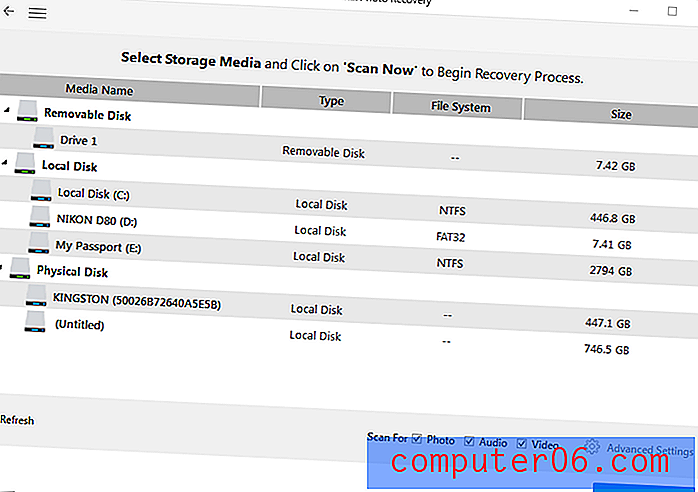
Ancora più sconcertante, in realtà mi ha permesso di scansionare il drive del mistero e ha trovato immagini che so appartenere a me! Ho creato questo computer da solo e so che non è installata tale unità, ma nei risultati della scansione è stata scattata una foto di un Grebe cornuto.
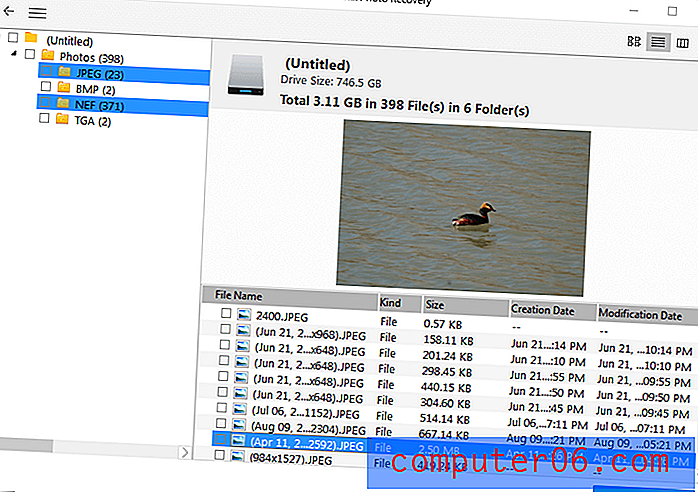
Questo non è esattamente l'inizio migliore, ma passiamo attraverso il processo di test per vedere come si comporta durante le operazioni di recupero su supporti di archiviazione reali.
I principali test di recupero
Fortunatamente per me e i miei dati, di solito sono abbastanza attento a come gestisco la mia archiviazione di file e backup. Mi è bastata una dura lezione per apprezzare il valore dei backup, ma hai lasciato che una cosa del genere ti accadesse solo una volta.
Quindi, al fine di replicare alcuni degli scenari in cui vorresti usare Photo Recovery, ho messo insieme tre diversi test:
- Una scheda di memoria della fotocamera riempita per metà che era stata precedentemente formattata;
- Una cartella piena di file multimediali eliminati da una chiavetta USB esterna;
- E una cartella simile cancellata dall'unità interna del mio computer.
Test 1: scheda di memoria della fotocamera sovrascritta
Lavorare con molte schede di memoria diverse ma dall'aspetto simile può semplificare la riformattazione accidentale e iniziare a scattare con quella sbagliata. Questo è il test più difficile del software di recupero dati, perché richiede una ricerca più di un semplice spazio di archiviazione apparentemente vuoto.
Ho usato una scheda di memoria da 8 GB della mia vecchia DSLR Nikon D80 con 427 foto, usando circa la metà dello spazio di archiviazione disponibile. Prima di questo ultimo round di utilizzo, la scheda è stata riempita con le foto che ho trasferito sul mio computer, quindi è stata riformattata utilizzando i menu su schermo della fotocamera.
Basta semplicemente inserire la scheda nel mio lettore di schede Kingston per far sì che Stellar Phoenix Photo Recovery la riconosca e mi presenti la possibilità di iniziare la scansione.
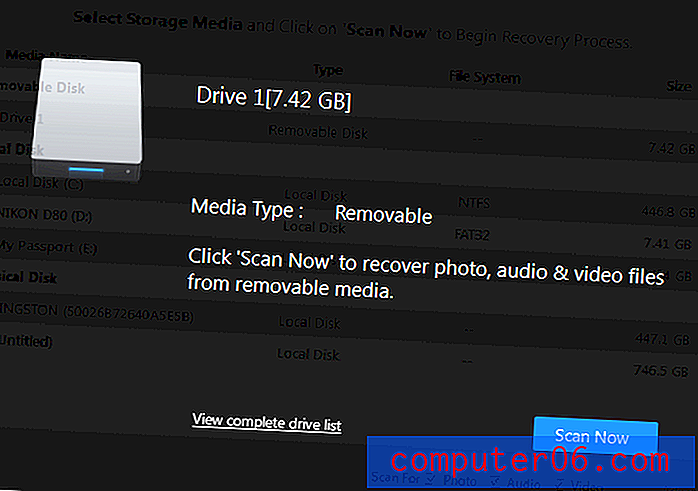
Stellar Photo Recovery è riuscito a trovare un totale di 850 file, sebbene contino i 427 che si suppone siano attualmente sulla scheda. Scansionando lo spazio di archiviazione apparentemente vuoto, sono stati trovati i 423 file rimanenti, alcuni dei quali risalivano alla fine dello scorso anno. Sembra che nessuno dello spazio di archiviazione che è stato sovrascritto da nuove foto possa essere estratto da dati più vecchi, anche se un software di recupero più potente potrebbe essere in grado di farlo.
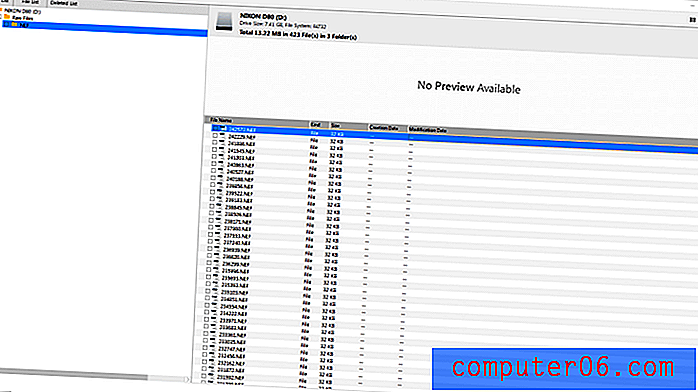
Un problema che ho riscontrato durante l'ordinamento dei risultati della scansione era che non c'era modo di selezionare più file contemporaneamente, anche se avrei potuto ripristinare tutto sulla scheda selezionando l'intera cartella a sinistra. Se avessi voluto ripristinare solo 300 dei 423 file eliminati avrei dovuto selezionarli singolarmente, il che sarebbe rapidamente fastidioso.
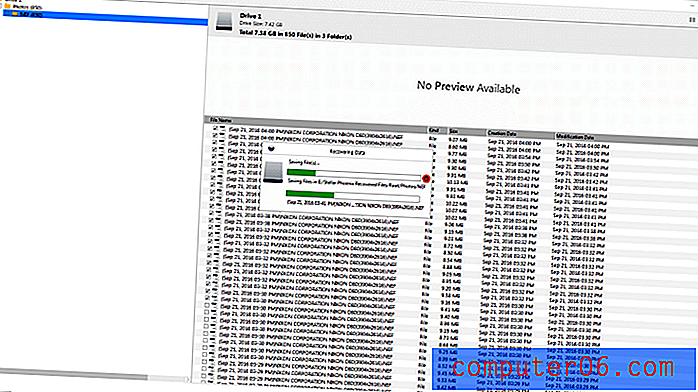
Finora le cose sembravano buone. Ha scansionato i miei file multimediali, trovato file che potevano essere recuperati e il processo di recupero era relativamente veloce. Tuttavia, le cose hanno iniziato a andare male non appena ho aperto la cartella in cui ho salvato i file recuperati. Avevo selezionato solo alcuni file .NEF (file di immagine RAW specifici di Nikon) per testare il processo di recupero, ed è invece quello che ho trovato nella cartella di destinazione:
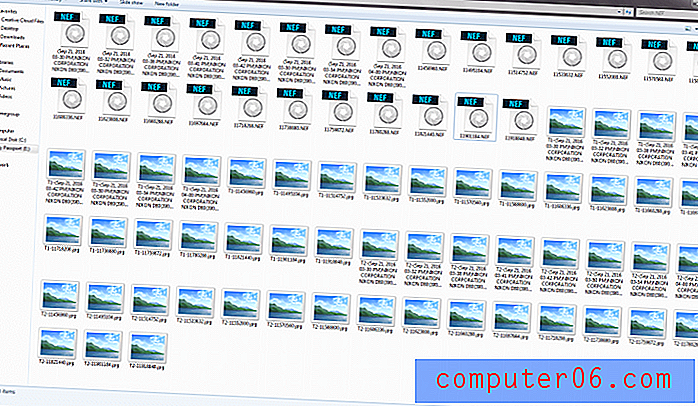
Ogni volta che scatto foto con la mia reflex digitale, scatto in modalità RAW. Come molti fotografi sapranno, i file RAW sono una discarica diretta delle informazioni digitali dal sensore della fotocamera e consentono una flessibilità molto maggiore nel processo di modifica rispetto alle riprese in JPEG.
Di conseguenza, non scatto mai in modalità JPEG, ma la cartella conteneva più file JPEG rispetto ai file RAW. Nessun file JPEG è stato elencato nel processo di scansione e recupero, eppure sono apparsi nella cartella. Alla fine, mi sono reso conto che Stellar Phoenix Photo Recovery 7 stava effettivamente estraendo i file di anteprima JPEG incorporati nei file NEF, anche se non li ho usati e in genere sono inaccessibili.
Nonostante sia stato in grado di determinare con precisione il formato RAW specifico di Nikon durante il processo di scansione, nessuno dei file recuperati era utilizzabile. Quando si tenta di aprire i file NEF recuperati, Photoshop visualizza un messaggio di errore e non continua.
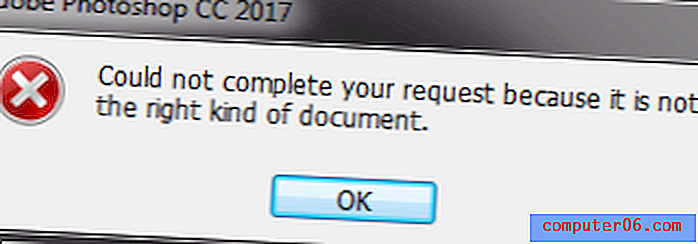
Inoltre, non è stato possibile aprire i file JPEG con Windows Photo Viewer.
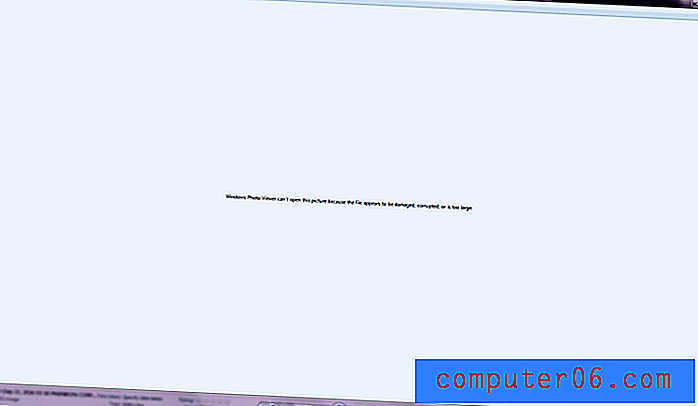
Quando ho provato ad aprire i file JPEG in Photoshop, non funzionavano ancora.
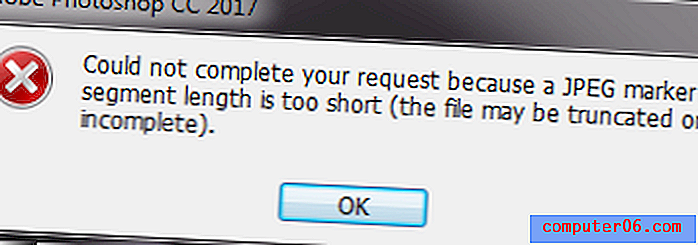
Inutile dire che questo è stato un risultato piuttosto deludente, anche per qualcuno come me che sa che il recupero dei dati può essere un giro emotivo sulle montagne russe. Fortunatamente questo è solo un test e non avevo alcun reale pericolo di perdere i miei dati, quindi sono stato in grado di affrontare la situazione con calma e fare un po 'di ricerca per capire cosa potrebbe causare questi problemi.
Dopo aver scavato un po 'sul sito Web Stellar, ho scoperto che è possibile insegnare al software come riconoscere nuovi tipi di file mostrandogli abbastanza esempi funzionali. Anche se sembrava non avere problemi a riconoscere i miei file RAW specifici di Nikon durante la fase di scansione, ho deciso di provarlo e vedere se sarebbe stato d'aiuto.
Questo processo è gestito nella sezione Preferenze del programma e ha un paio di opzioni.
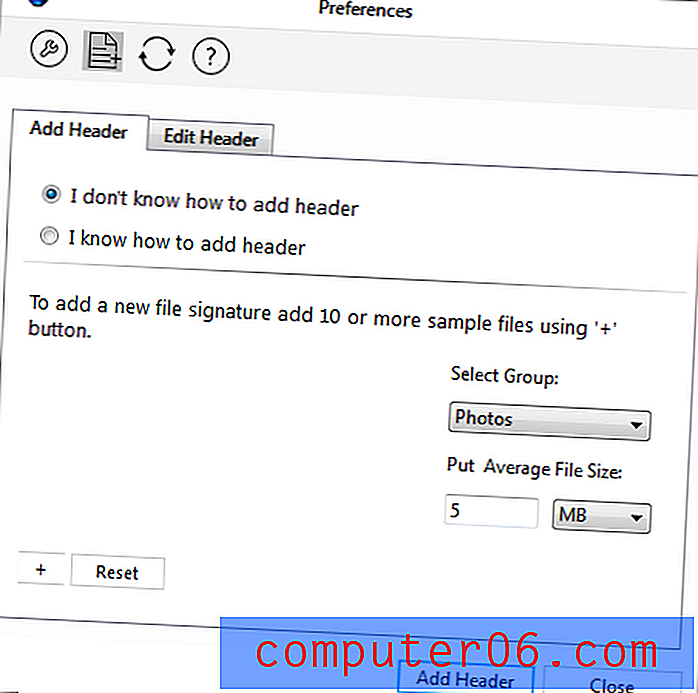
Se sei un tecnico dedicato al recupero dei dati, potresti essere in grado di utilizzare la sezione "So come aggiungere l'intestazione", ma non potrei averne alcun senso.
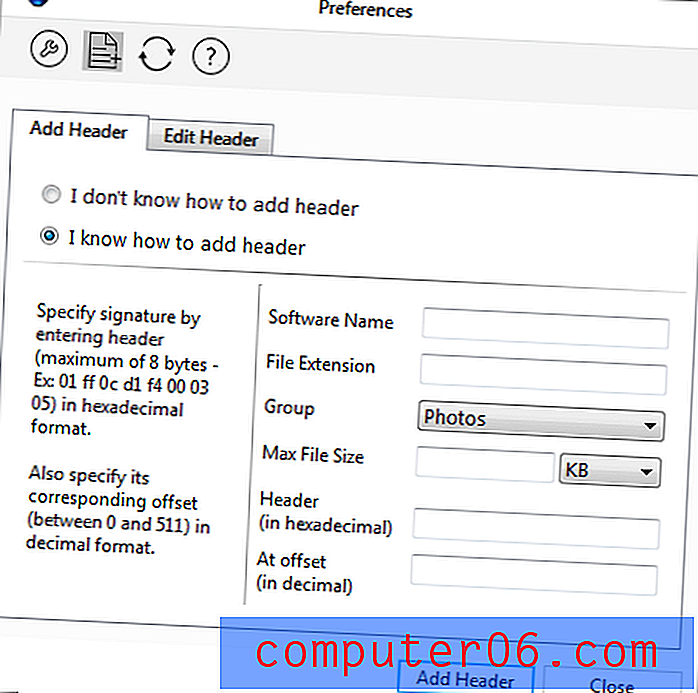
Invece, ho deciso di utilizzare l'opzione "Non lo so" e gli ho dato 10 diversi file .NEF funzionanti per vedere cosa sarebbe successo, stimato la dimensione media del file e fatto clic su "Aggiungi intestazione".
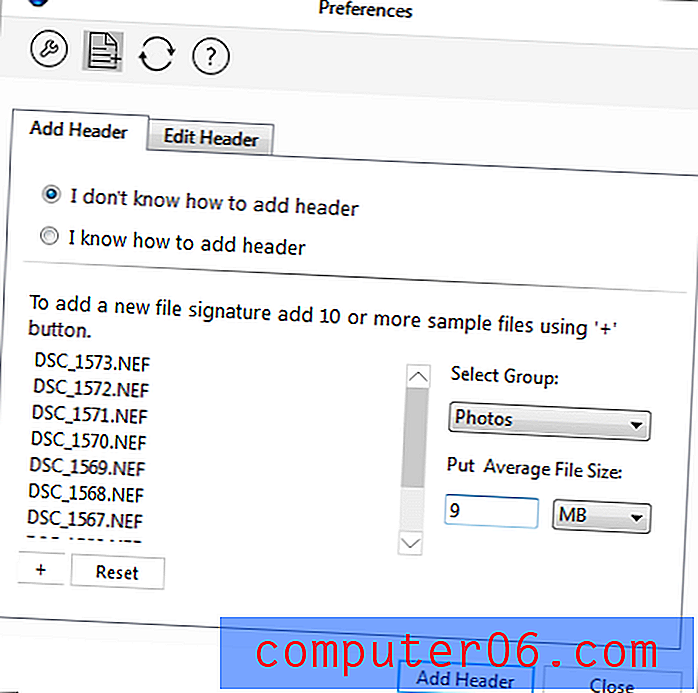
Ho scelto "Aggiungi nuova intestazione comunque".
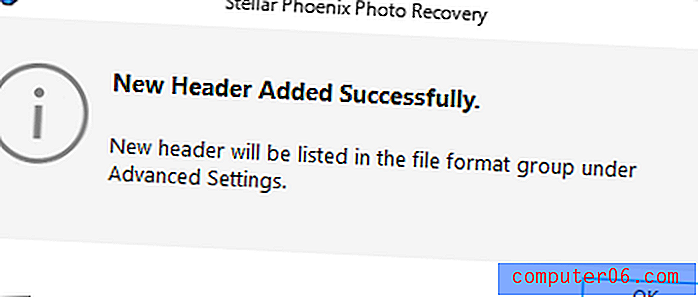
Sono andato a controllare l'elenco dei formati di file e, per qualche motivo, non capisco, tutti i tipi di file che sono stati integrati nel software hanno elencato la "dimensione esatta", nonostante nessuno di loro sarebbe mai una dimensione fissa. Forse è una sfumatura del software che non capisco, o forse un errore, perché la mia voce NEF aggiunta era nell'elenco con la dimensione media del file che avevo specificato invece di "dimensione esatta".
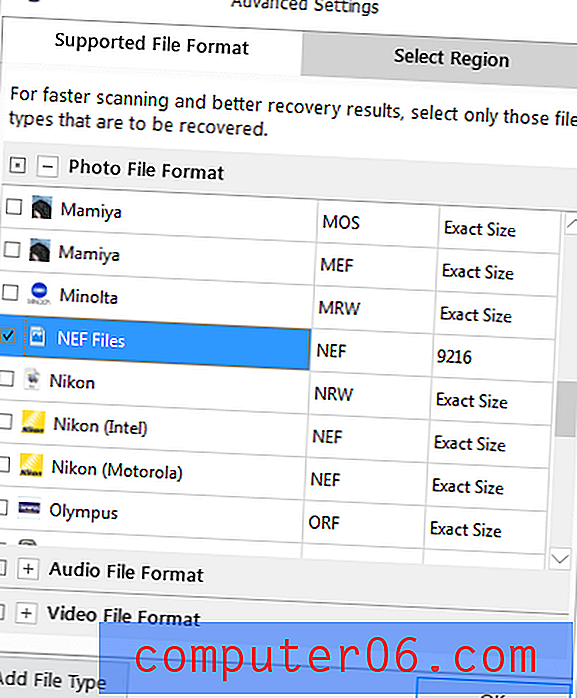
Ho eseguito di nuovo il processo di scansione sulla stessa scheda di memoria, tranne per il fatto che ho iniziato utilizzando l'elenco delle unità anziché l'opzione di scansione con riproduzione automatica. Questa modifica era necessaria per poter accedere alla sezione Impostazioni avanzate al fine di impostarla in modo da cercare solo i file con il tipo di file appena creato. Stranamente, questa volta la scansione ha richiesto più tempo, nonostante fosse solo alla ricerca di un singolo tipo di file, ma ciò potrebbe essere dovuto alla scansione per il tipo di file personalizzato che ho aggiunto.
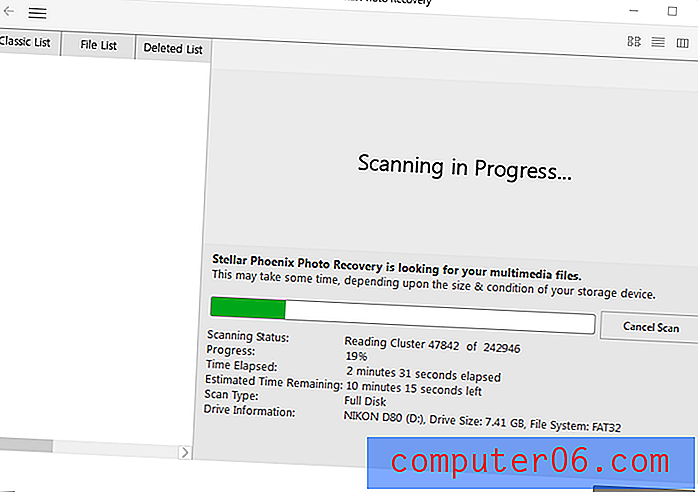
Sfortunatamente, questo non ebbe più successo del precedente tentativo. Mi sono stati presentati 423 file da 32 KB ciascuno - il giusto numero di file identificati durante la mia prima scansione, ma la dimensione del file era troppo piccola e coerente per essere corretta.
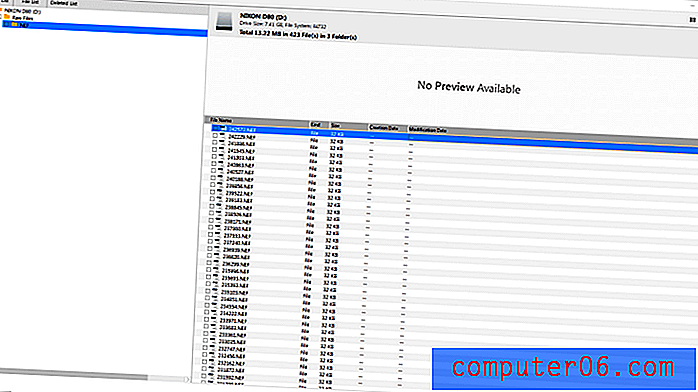
Ma dopo i sorprendenti risultati del primo tentativo di recupero, valeva la pena testarlo per vedere cosa il software avrebbe effettivamente prodotto in Windows quando li avrei recuperati. Altrettanto sorprendentemente, l'output si è rivelato esattamente ciò che è stato mostrato nei risultati della scansione, ma nessuno dei file era utilizzabile e ha dato lo stesso messaggio di errore in Photoshop di prima.
Nell'interesse della completezza, sono tornato indietro e ho eseguito nuovamente gli stessi passaggi, ma questa volta scegliendo la voce Disco locale per la scheda di memoria anziché la voce Disco rimovibile. Per qualche ragione, questo mi ha dato un processo di scansione leggermente diverso. Questa volta ha identificato correttamente i file esistenti sulla scheda di memoria, come noterai nella differenza tra i due screenshot nella riga "Articoli trovati".
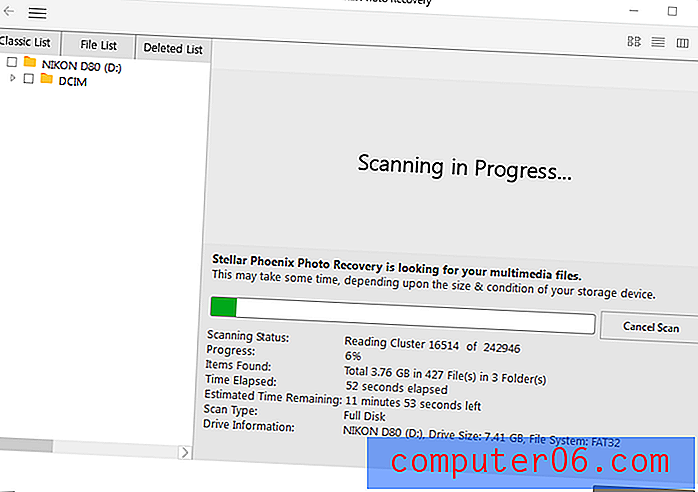
Sfortunatamente, nonostante l'interfaccia e il metodo di avvio leggermente diversi, questa scansione non ha avuto più successo della prima. Invece, ha semplicemente trovato gli stessi inutili file .NEF da 32 KB del precedente tentativo oltre ai file esistenti.
Alla fine, sono costretto a concludere che Stellar Phoenix Photo Recovery 7 non è molto buono per ripristinare le schede di memoria formattate.
Nota di JP: è sicuramente deludente vedere che Photo Recovery 7 soffre in questo test delle prestazioni. In effetti, ho letto alcune altre recensioni autentiche di Stellar Phoenix Photo Recovery (per lo più versioni precedenti) e molti di loro sottolineano anche che il programma non è bravo a recuperare immagini vettoriali e file RAW della fotocamera. Spencer Cox ha rivisto il programma su PhotographyLife, affermando che una versione precedente di Stellar Photo Recovery non ha funzionato miseramente nel recupero delle immagini dalla sua Nikon D800e. Ha quindi aggiornato di recente la sua recensione, affermando che l'ultima versione 7.0 ha risolto il problema e ora funziona bene. Dagli screenshot che ha pubblicato, sembra che stesse usando la versione Mac di Photo Recovery 7, il che mi porta a credere che la versione di Windows non sia ancora migliorata.
Test 2: cartella eliminata su unità USB esterna
Questo test è stato relativamente semplice. Questa chiavetta da 16 GB è in uso da un po 'di tempo e ho aggiunto una cartella di prova con alcune foto JPEG, alcuni file di immagini RAF NEF e un paio di video del mio gatto Juniper. L'ho "accidentalmente" cancellato ed ho eseguito lo stesso protocollo di test del primo test. L'unità è stata rilevata correttamente dopo averla collegata e reso facile l'avvio della scansione.
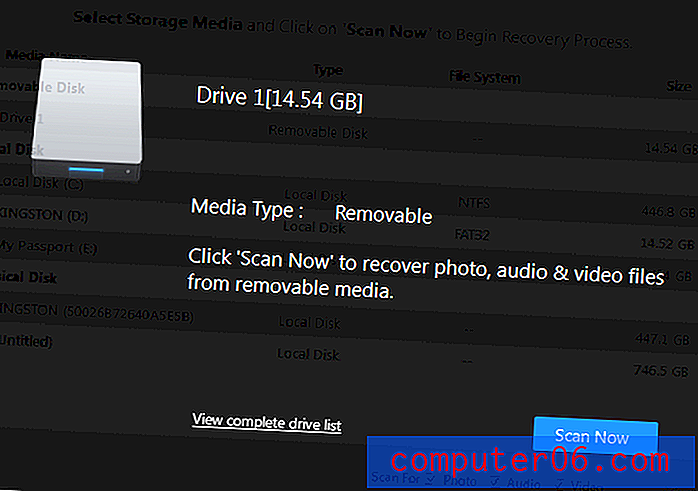
Sembrava che tutto funzionasse correttamente e ha trovato tutti i file che ho incluso nella mia cartella di test durante il processo di scansione, oltre a diversi file NEF extra misteriosi.

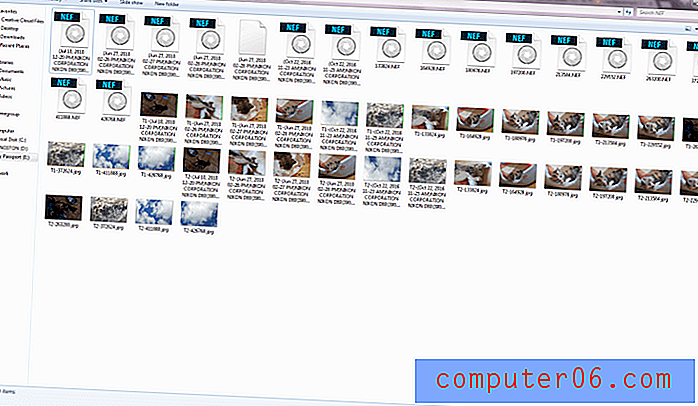
Il controllo dei risultati del processo di recupero mi ha mostrato una serie simile di anteprime JPEG estratte nella cartella NEF, sebbene questa volta tutti i file tranne uno possano essere aperti e letti da Photoshop.
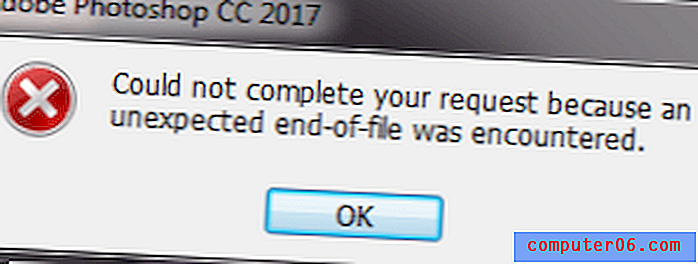
I file video hanno funzionato correttamente senza problemi. Nel complesso, si tratta di un tasso di successo piuttosto buono e infinitamente migliore del test della scheda di memoria sovrascritto. Ora sul test finale!
Nota di JP: In realtà non sono così sorpreso che Stellar Photo Recovery 7 abbia superato i tuoi test ???? Perché se così non fosse, non vi è alcun motivo per la società di rendere commerciale il programma. Ci sono dozzine di strumenti non ripristinati sul mercato che possono fare il lavoro, spesso gratuitamente. Uno dei meriti che Stellar Phoenix mostra, a mio modesto parere, è la sua capacità superiore di visualizzare in anteprima i file trovati, in particolare i file video e audio, il che renderebbe il processo di identificazione dei file relativamente semplice. Finora non ho trovato programmi gratuiti in grado di raggiungere questo obiettivo.
Test 3: Cartella eliminata sull'unità interna
Dopo il successo del test della chiavetta USB, ho avuto grandi speranze per i risultati di questo processo di recupero finale. La scansione dell'intera unità da 500 GB per tutti i tipi di file è un processo lento, nonostante il fatto che disponga di un'unità a stato solido che è essenzialmente una chiavetta USB ad alta capacità. È soggetto a letture e scritture molto più casuali, tuttavia, che potrebbero causare una situazione più vicina al test fallito della scheda di memoria.
Sfortunatamente, sebbene sia possibile scansionare parti specifiche del disco in base al loro numero di settore, non c'è modo di chiedere semplicemente al programma di controllare i file cancellati più di recente, quindi ho dovuto scansionare l'intero disco. Ciò ha generato molti risultati inutili, come immagini da tutto il Web che erano nei miei file temporanei di Internet e vengono regolarmente eliminati senza il mio input.
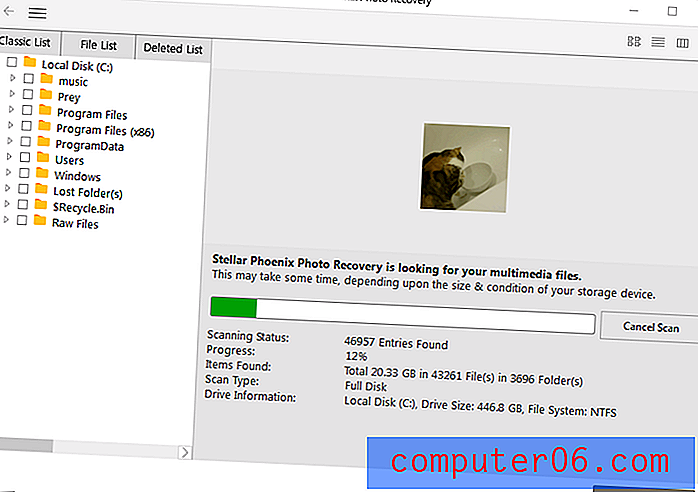
Anche questo metodo di scansione non fornisce un tempo di completamento stimato, sebbene ciò possa essere semplicemente dovuto al fatto che questa unità è la più grande che ho scansionato.
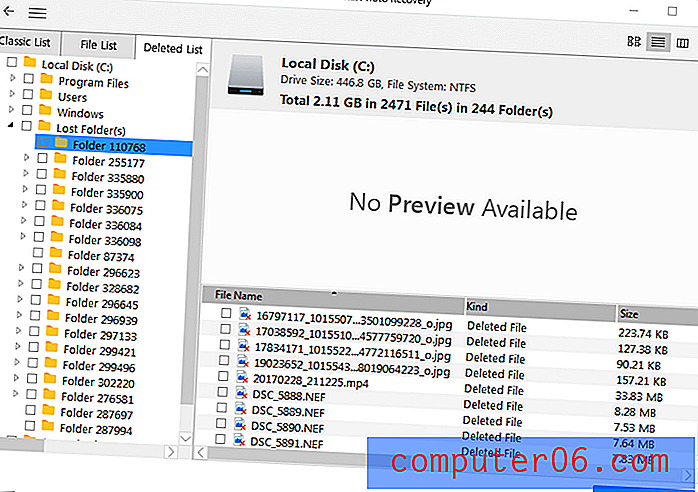
L'ordinamento dei risultati ha richiesto del tempo, ma alla fine sono stato in grado di trovare i file che volevo salvare utilizzando l'area "Cartelle perse" della sezione "Elenco eliminato". Ogni file che avevo cancellato era elencato, ma nessuno di essi poteva essere recuperato correttamente. Stranamente, alcuni dei file JPEG sembravano essere stati sostituiti da altri file dai miei file temporanei Internet.
Dopo un secondo test fallito, sono costretto a concludere che Photo Recovery 7 è meglio usato come una semplice funzione di "recupero" in un insieme estremamente limitato di circostanze, piuttosto che come una soluzione completa di recupero dei dati.
Nota di JP: ho la stessa conclusione dopo aver testato Stellar Photo Recovery su Mac. Innanzitutto, a differenza di altri programmi di recupero che offrono una modalità di scansione rapida, Stellar Phoenix ha solo una modalità di scansione, ovvero Deep Scan. Pertanto, è un dolore semplicemente in attesa del completamento della scansione.
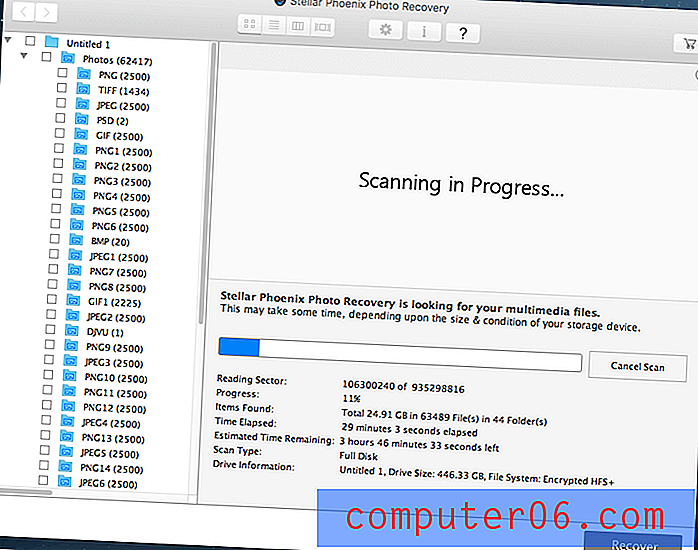
Test della versione Mac sul mio MacBook Pro, dopo solo mezz'ora è stata eseguita la scansione dell'11%
Ad esempio, sul mio Mac basato su SSD da 500 GB, occorrerebbero 5 ore per completare la scansione (schermata sopra). Il mio Mac potrebbe esaurirsi eseguendo il programma per così tanto tempo, perché la CPU è stata ampiamente utilizzata dall'app. E sì, il mio MacBook Pro si sta surriscaldando.
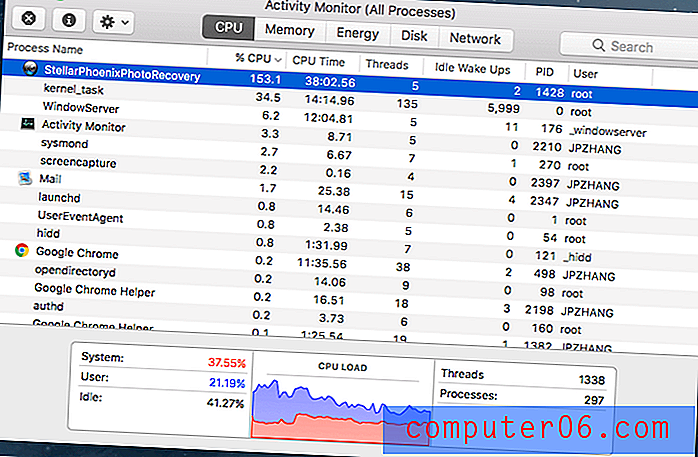
Stellar Phoenix Photo Recovery sta consumando eccessivamente le risorse di sistema del mio Mac
Quindi, ho interrotto anticipatamente la scansione sperando di ottenere una rapida panoramica delle sue prestazioni. La prima impressione che ho è che molte immagini spazzatura vengono trovate ed elencate, il che rende molto difficile individuare quelle che volevo vedere e recuperare (anche se ne ho trovate alcune). Inoltre, ho notato che tutti i nomi dei file sono stati ripristinati come cifre casuali.
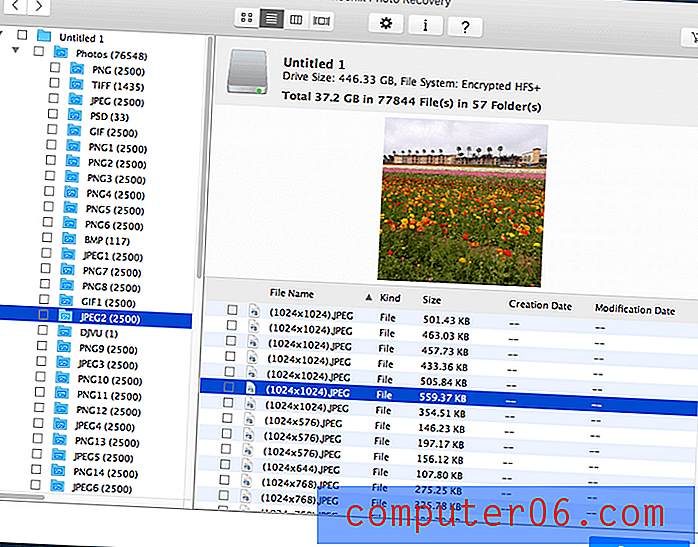
Il software di recupero della foto ha effettivamente trovato alcune immagini che ho eliminato, tra cui questa che ho scattato a The Flower Fields, Carlsbad, California
I motivi alla base delle mie valutazioni
Efficacia: 3.5 / 5
Essendo una funzione "undelete" estremamente semplice per le unità rimovibili, questo programma è adeguato. Sono stato in grado di recuperare i file eliminati di recente durante uno dei miei tre test ed è stato il più semplice. Non sono stato in grado di ripristinare i file multimediali da una scheda di memoria formattata durante il primo test e anche il test finale di un'unità di utilizzo primaria non è riuscito a ripristinare i file che avevo eliminato solo un'ora prima.
Prezzo: 3/5
A $ 49, 99 USD, Stellar Phoenix Photo Recovery non è il programma di recupero dati più costoso sul mercato, ma non è anche il più economico. Ha un caso d'uso molto limitato e puoi sicuramente trovare un miglior rapporto qualità-prezzo in un programma che recupera tutti i tipi di dati, non solo i file multimediali.
Facilità d'uso: 3/5
Fintanto che si esegue una semplice funzione di ripristino su un dispositivo di archiviazione esterno, il processo è relativamente regolare e semplice. Ma se ti trovi in una situazione più complicata, come ho fatto con il test della scheda di memoria, avrai bisogno di una forte capacità di alfabetizzazione informatica e di risoluzione dei problemi per comprendere correttamente la situazione.
Supporto: 3.5 / 5
Il supporto all'interno del programma si trova in un file di aiuto di base, ma si limita a descrivere semplicemente le funzioni di ciascun aspetto del programma e non alla risoluzione dei problemi. Il controllo del sito Stellar Data Recovery per ulteriori informazioni mi ha fornito una serie di articoli scritti male che spesso erano obsoleti. Ulteriori articoli della knowledge base non sono stati molto utili.
JP ha anche contattato il team di supporto via telefono, e-mail e chat dal vivo. Ha chiamato due numeri elencati sul sito Web di Stellar Phoenix. Ha scoperto che il numero +1 877 che si trova nell'angolo in alto a destra è in realtà per i servizi di recupero dati, e il numero di supporto reale può essere trovato nella pagina Web di supporto. Tutti e tre i canali di supporto hanno risposto alle domande di JP, ma la loro disponibilità necessita di ulteriori valutazioni poiché sta ancora aspettando la risposta via e-mail.
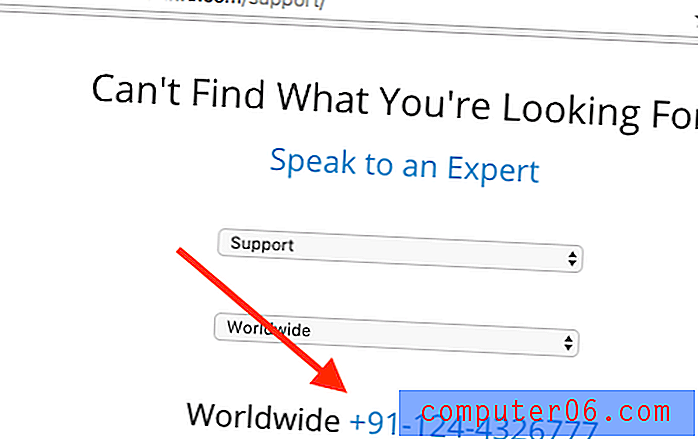
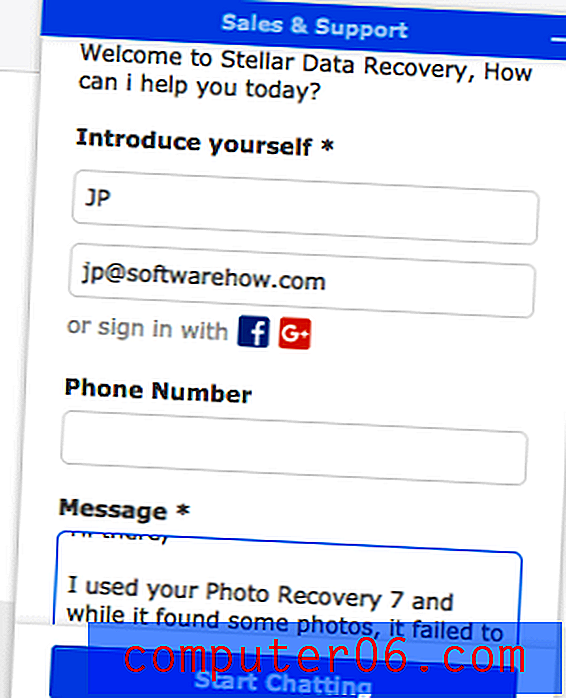
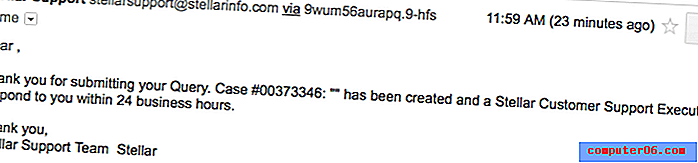
Alternative a Stellar Photo Recovery
Recuva Pro (solo Windows)
Per $ 19, 95 USD, Recuva Pro fa tutto ciò che Stellar Photo Recovery può fare - e altro ancora. Non sei limitato al solo recupero di file multimediali e puoi eseguire una scansione approfondita dei tuoi supporti di archiviazione alla ricerca di tracce di file che sono già stati sovrascritti. Non hai ancora successo garantito nel tuo recupero e l'interfaccia utente lascia sicuramente molto a desiderare, ma vale la pena dare un'occhiata. C'è anche un'opzione gratuita leggermente più limitata che potrebbe riavere i tuoi file!
Uneraser (solo Windows)
Non ho avuto la possibilità di utilizzare personalmente questo software, ma sembra che valga la pena provare. Abbastanza divertente, supporta persino l'antica interfaccia della riga di comando DOS, sebbene supporti anche le ultime versioni di Windows. C'è una versione freeware e una versione Pro per $ 39, 99, anche se la versione freeware ti consente solo di scansionare e recuperare un singolo file per sessione.
Disk Warrior (solo Mac)
Disk Warrior offre un set di strumenti più completo e intuitivo per lavorare con unità danneggiate e file eliminati. È più costoso di Stellar Photo Recovery, ma ti consente di recuperare qualsiasi tipo di file e ha molti strumenti extra gratuiti di gestione dei dischi e dei dati in bundle con il tuo acquisto.
Conclusione
Se stai cercando una soluzione di recupero multimediale affidabile, Stellar Photo Recovery non è la migliore opzione disponibile. Se stai cercando una semplice funzione di "ripristino" che ti permetta di ripristinare accidentalmente i file che hai eliminato dai tuoi dispositivi esterni, allora questo software farà il lavoro, a condizione che tu impedisca al tuo dispositivo di scrivere altri dati prima di ottenere un'occasione per usarlo.
Non ha un sistema di monitoraggio che tenga traccia dei file eliminati di recente, il che può rendere il recupero anche di pochi file un lungo processo su grandi volumi. Se sei interessato solo a lavorare con piccoli volumi di archiviazione esterna, questa è una soluzione rapida e funzionale, ma ci sono altri programmi di recupero che offrono funzionalità più complete.
Prova Stellar Photo Recovery
0/5 (0 Recensioni)